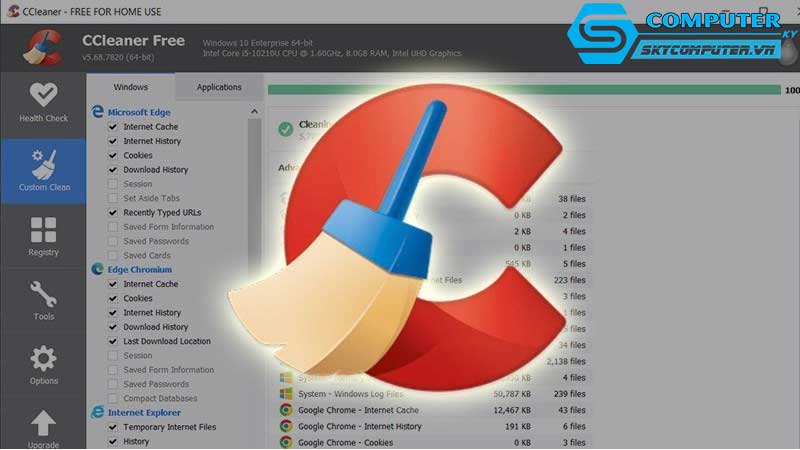Chưa có sản phẩm trong giỏ hàng.
Máy tính của tôi không nhận ổ cứng gắn ngoài, làm sao để sửa lỗi này?
Khi bạn kết nối ổ cứng gắn ngoài vào máy tính nhưng không thấy phản hồi, điều đó có thể khiến việc sao lưu dữ liệu hoặc truy cập tệp trở nên khó khăn. Đây là một lỗi phổ biến mà người dùng Windows hay gặp phải. Tuy nhiên, vấn đề này hoàn toàn có thể được khắc phục dễ dàng nếu xác định đúng nguyên nhân và thực hiện theo các bước dưới đây.
Kiểm tra kết nối vật lý
Trước tiên, hãy đảm bảo rằng ổ cứng và cáp kết nối hoạt động bình thường. Thử cắm ổ cứng vào một cổng USB khác hoặc sử dụng cáp khác để loại trừ lỗi do phần cứng. Một số cổng USB có thể không đủ nguồn điện để cấp cho ổ cứng, đặc biệt là với những ổ HDD dung lượng lớn, vì vậy bạn có thể dùng cáp USB có hai đầu cấp nguồn để đảm bảo ổ hoạt động ổn định.
Ngoài ra, bạn cũng nên thử kết nối ổ cứng vào máy tính khác để xác định xem lỗi đến từ máy hay ổ đĩa. Nếu máy khác vẫn nhận, rất có thể driver hoặc cổng USB của máy bạn đang gặp vấn đề.
Kiểm tra trong Disk Management
Nếu máy tính không hiển thị ổ cứng trong File Explorer, bạn hãy mở Disk Management (quản lý ổ đĩa) bằng cách nhấn chuột phải vào This PC → Manage → Disk Management.

Tại đây, hãy xem ổ cứng có xuất hiện không. Nếu có nhưng chưa được gán ký tự ổ đĩa (như D:, E:), bạn chỉ cần nhấn chuột phải vào ổ, chọn Change Drive Letter and Paths, rồi thêm ký tự ổ mới. Trong nhiều trường hợp, chỉ thao tác đơn giản này là ổ đã hiển thị trở lại.
Cập nhật hoặc cài lại driver USB
Driver lỗi thời hoặc bị hỏng là nguyên nhân phổ biến khiến máy tính không nhận ổ cứng gắn ngoài. Để khắc phục, bạn hãy mở Device Manager, tìm đến mục Disk drives hoặc Universal Serial Bus controllers, nhấn chuột phải chọn Update driver.
Nếu vẫn không hiệu quả, bạn có thể gỡ bỏ hoàn toàn driver rồi khởi động lại máy để hệ thống tự động cài đặt lại phiên bản mới nhất. Cách này giúp làm mới cấu hình thiết bị, khắc phục nhiều lỗi kết nối tiềm ẩn.
Kiểm tra tình trạng ổ cứng
Nếu các bước trên không giải quyết được, rất có thể ổ cứng của bạn đang gặp vấn đề vật lý. Trong trường hợp này, hãy lắng nghe xem ổ có phát ra tiếng “lạch cạch” khi hoạt động không. Nếu có, ổ cứng có thể đã bị lỗi cơ.
Bạn cũng có thể dùng phần mềm như CrystalDiskInfo để kiểm tra tình trạng S.M.A.R.T. của ổ đĩa. Nếu trạng thái hiển thị Warning hoặc Bad, dữ liệu bên trong nên được sao lưu ngay để tránh mất mát.
Kiểm tra cài đặt nguồn điện USB
Một số máy tính laptop có chế độ tiết kiệm điện, tự động ngắt nguồn các cổng USB khi không sử dụng. Tính năng này đôi khi khiến ổ cứng gắn ngoài không hoạt động. Để tắt, bạn vào Control Panel → Power Options → Change plan settings → Advanced power settings → USB settings, rồi chọn Disable USB selective suspend setting. Sau khi lưu lại và khởi động lại máy, hãy thử kết nối lại ổ cứng.
Quét lỗi ổ đĩa bằng công cụ của Windows
Nếu ổ cứng được nhận nhưng không mở được hoặc báo lỗi, bạn có thể sử dụng công cụ tích hợp sẵn của Windows để kiểm tra. Nhấn chuột phải vào ổ đĩa → Properties → Tools → Check, rồi chọn Scan and repair drive. Windows sẽ tự động phát hiện và sửa chữa lỗi hệ thống tệp, giúp ổ hoạt động trở lại bình thường.
Nếu bạn đã thử mọi cách mà ổ cứng vẫn không hiển thị hoặc không hoạt động ổn định, có thể cổng USB hoặc bo mạch chủ đang gặp sự cố phần cứng. Lúc này, bạn nên mang máy đến nơi sửa máy tính Đà Nẵng để được kỹ thuật viên chuyên nghiệp kiểm tra và xử lý triệt để.
Tại Sky Computer, đội ngũ kỹ thuật giàu kinh nghiệm sẽ giúp bạn chẩn đoán chính xác lỗi, từ phần mềm đến phần cứng, đồng thời hỗ trợ sao lưu dữ liệu và thay thế linh kiện khi cần thiết. Ngoài ra, Sky Computer còn cung cấp dịch vụ mua bán linh kiện và ổ cứng chính hãng, giúp bạn có nhiều lựa chọn tối ưu hơn. Đây là địa chỉ đáng tin cậy cho mọi nhu cầu liên quan đến máy tính tại Đà Nẵng.
Xem thêm:
Làm sao để cải thiện hiệu suất máy tính khi làm việc với các ứng dụng văn phòng?
Máy tính của tôi bị lỗi “kernel power”, tôi phải làm gì?